Kysymys
Ongelma: Kuinka korjata Nvidia GeForce Now -virhe 0x000001FA?
Hei, yritin ladata Fortniten tänään ja sen sijaan sain virheilmoituksen "Tämä peli on väliaikaisesti poissa GeForce Now -virhekoodista 0x000001FA)". Eilen pystyin pelaamaan ilman ongelmia ja tänään saan tämän ärsyttävän viestin joka kerta kun yritän. Auta minua korjaamaan tämä, koska en voi pelata peliä…
Ratkaistu vastaus
GeForce Now on pilvipelipalvelu[1] samanlainen kuin Stadia tai Xbox Pass Ultimate. Pelilaitteiden kallistuessa maailmanlaajuisen pandemian seurauksena verkkopalveluista, joiden avulla käyttäjät voivat "lainata" tehokkaita laitteita pilven kautta, on tulossa yhä suositumpia. Tekniikan avulla vanhimmallakin kannettavalla tietokoneella voi pelata uusimpia videopelejä ilman hikkausta.
Kuten mikä tahansa muu tekniikka, pilvipelaaminen ei ole täydellistä, ja käyttäjät voivat kohdata ongelmia sen käytön aikana – yksi tällaisista ongelmista on Nvidia GeForce Now -virhekoodi 0x000001FA. Pelaajat sanoivat, että he eivät pystyneet käynnistämään pelejä, kuten Fortnite,[2] Call of Duty Black Ops 2 tai Rust. Monet sanoivat myös, että heillä oli viivettä, näppäimistön katkeamista ja vastaavia ongelmia pelatessaan peliä ennen virheen ilmestymistä.
Virhe voi olla erittäin turhauttava ihmisille, koska GeForce Now on kuukausimaksullinen tilauspalvelu. Käyttäjät tuntevat, että heiltä on ryöstetty aika, etteivät he voi nauttia peleistä kunnolla. Onneksi on olemassa useita tapoja, joilla 0x000001FA-virhe voidaan korjata lopullisesti, mikä mahdollistaa pelin käytön jälleen.
Aloitetaan siitä, että joissain tapauksissa virheilmoitus tarkoittaa juuri sitä mitä se sanoo – peli on tilapäisesti poissa käytöstä. Palvelun tekniset ongelmat voivat aina olla yksi syy siihen, miksi palvelu saattaa katketa, eikä asialle voi tehdä mitään käyttäjien puolelta.
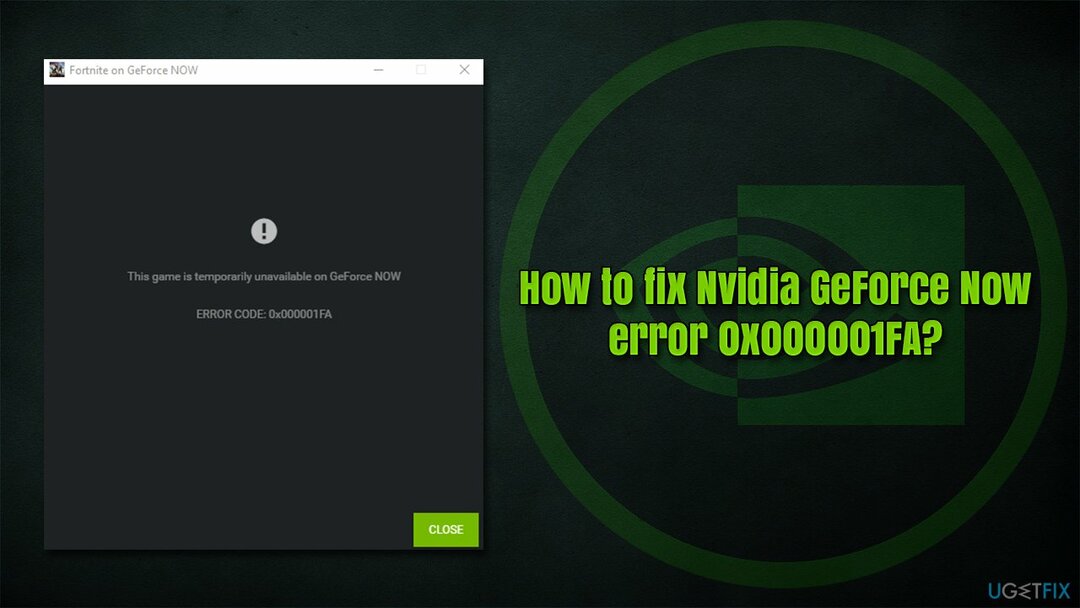
On kuitenkin myös paljon tapauksia, joissa asiakkaalla on syystä tai toisesta ongelmia muodostaa yhteyttä etäpalvelimeen, esim. vaarantunut DNS[3] välimuistit tai vioittuneet tiedostot. Jos virheen pääsyy on jälkimmäinen, suosittelemme, että suoritat tarkistuksen ReimageMac-pesukone X9 korjaustyökalu, joka pystyisi korvaamaan vaurioituneet järjestelmäkomponentit automaattisesti tarjoten helpon virheen 0x000001FA-korjauksen.
Ratkaisu 1. Tarkista palvelun tila
Vioittuneen järjestelmän korjaamiseksi sinun on ostettava lisensoitu versio Reimage Reimage.
Ensimmäinen vaihe vianmäärityksen aikana on varmistaa, että ongelma ei ole palveluntarjoajan sisällä. Jos näin on, mikään ei voi auttaa sinua poistamaan virhettä paitsi itse GeForce Now.
On olemassa paljon omistettuja verkkosivustoja, jotka tarjoavat tarkat tiedot eri palveluista, mukaan lukien pelit. Esimerkiksi yksi suosituimmista on Down Detector. Joten jos sinulla on ongelmia pelin käynnistämisessä 0x000001FA-virheen vuoksi, sinun tulee käydä tällä tai toisella diagnostiikkasivustolla saadaksesi lisätietoja.
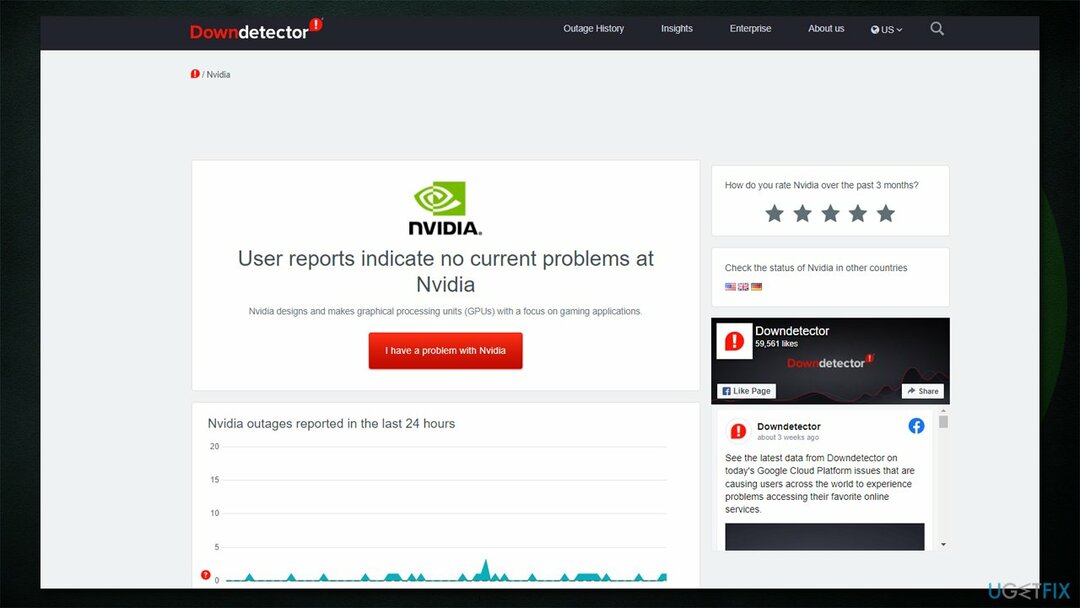
Ratkaisu 2. Nollaa Internet-yhteytesi
Vioittuneen järjestelmän korjaamiseksi sinun on ostettava lisensoitu versio Reimage Reimage.
Kadonneet paketit ja muut Internet-yhteyden katkokset voivat aiheuttaa virheen. Voit nollata sen helposti korotetun komentokehotteen avulla:
- Tyyppi cmd Windowsin haussa
- Napsauta hiiren kakkospainikkeella komentokehotetulosta ja valitse Suorita järjestelmänvalvojana
- Kopioi ja liitä tähän seuraavat komennot painamalla Tulla sisään jokaisen jälkeen:
ipconfig /flushdns
ipconfig /registerdns
ipconfig /release
ipconfig /renew
netsh winsockin nollaus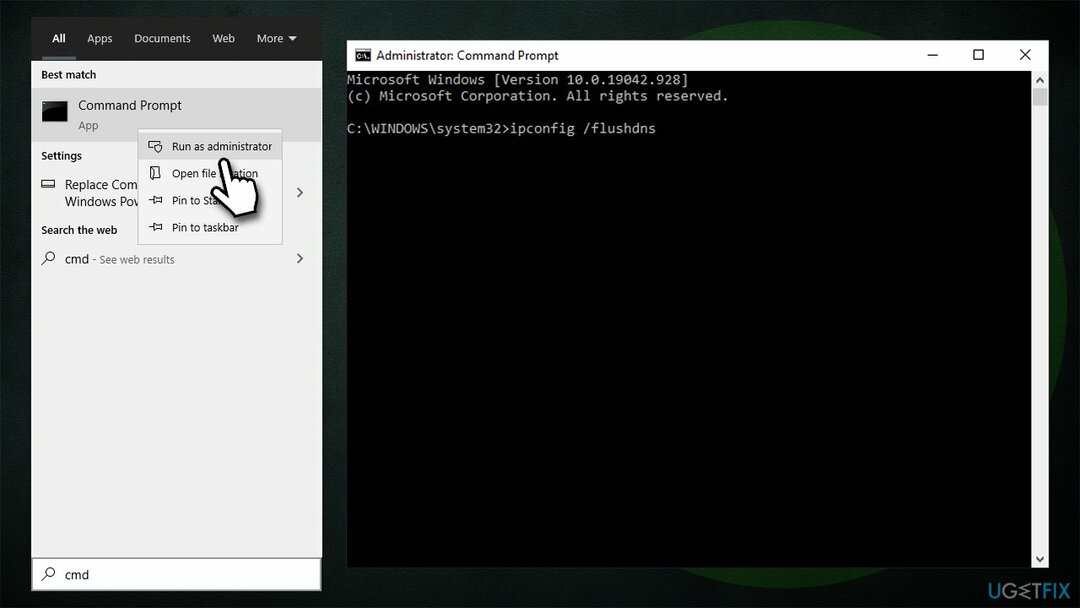
- Uudelleenkäynnistää tietokoneellesi.
Ratkaisu 3. Kokeile toista DNS-palveluntarjoajaa
Vioittuneen järjestelmän korjaamiseksi sinun on ostettava lisensoitu versio Reimage Reimage.
Jos vioittuneet DNS-asetukset aiheuttavat ongelman, sinun kannattaa kokeilla vaihtoehtoa.
- Napsauta hiiren kakkospainikkeella alkaa ja valitse asetukset
- Mene Verkko ja Internet -osio
- Klikkaa Muuta sovittimen asetuksia
- Napsauta hiiren kakkospainikkeella Internet-yhteyttäsi ja valitse Ominaisuudet
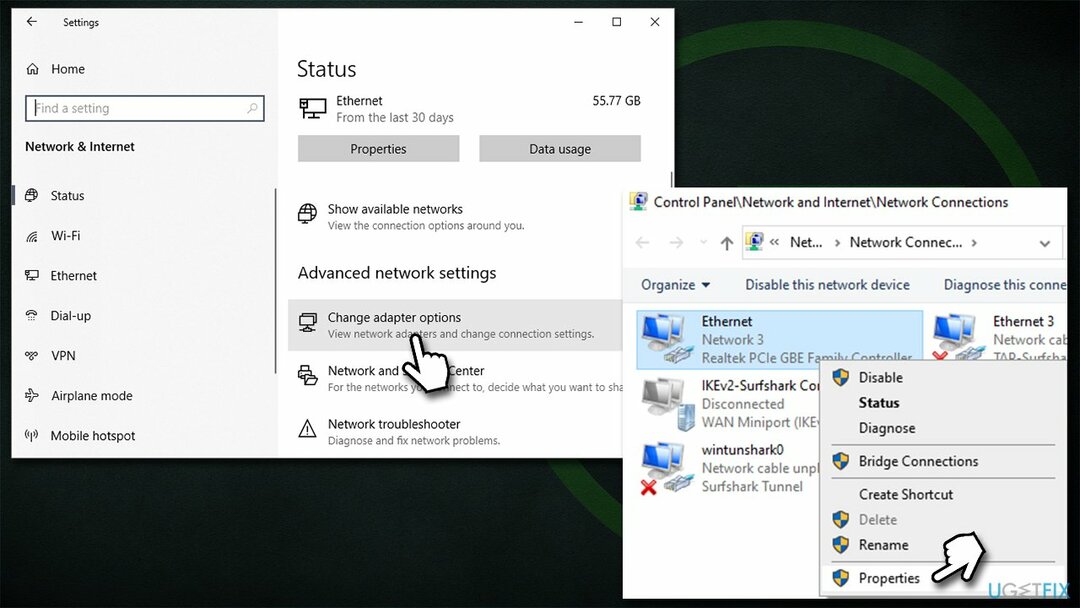
- Klikkaus Internet-protokollan versio 4 (TCP/IPv4) kerran ja mene Ominaisuudet
- Valitse Käytä seuraavia DNS-palvelinosoitteita vaihtoehto ja aseta DNS Googlen:
Ensisijainen DNS-palvelin: 8.8.8.8
Vaihtoehtoinen DNS-palvelin: 8.8.4.4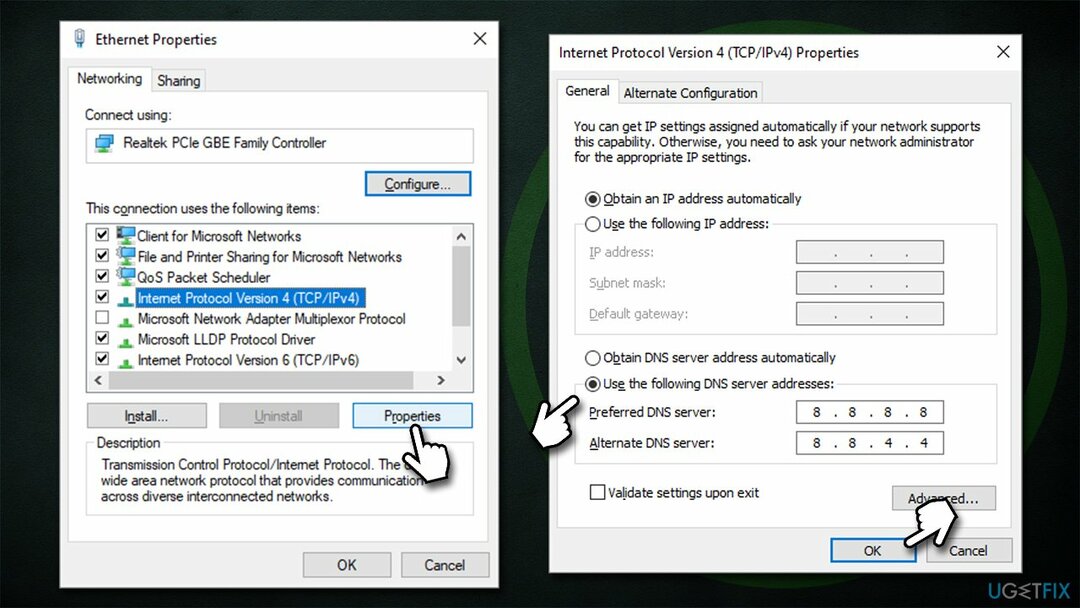
- Klikkaus OK.
Ratkaisu 4. Poista VPN käytöstä tai käytä sitä
Vioittuneen järjestelmän korjaamiseksi sinun on ostettava lisensoitu versio Reimage Reimage.
Jos sinulla on asennettuna ja yhdistettynä kolmannen osapuolen VPN, kun yrität käyttää GeForce Now'ta, yritä katkaista sen yhteys ja katso, ratkaisiko se ongelman.
Jos sinulla ei ole VPN-asiakasta ja kohtaat tämän ongelman, voit kokeilla asennusta Yksityinen Internet-yhteys tai muu hyvämaineinen VPN ja käytä peliä sen kanssa. Vaikka se ei auta ratkaisemaan ongelmaa, se voi usein parantaa yhteysnopeutta tiettyihin palvelimiin.
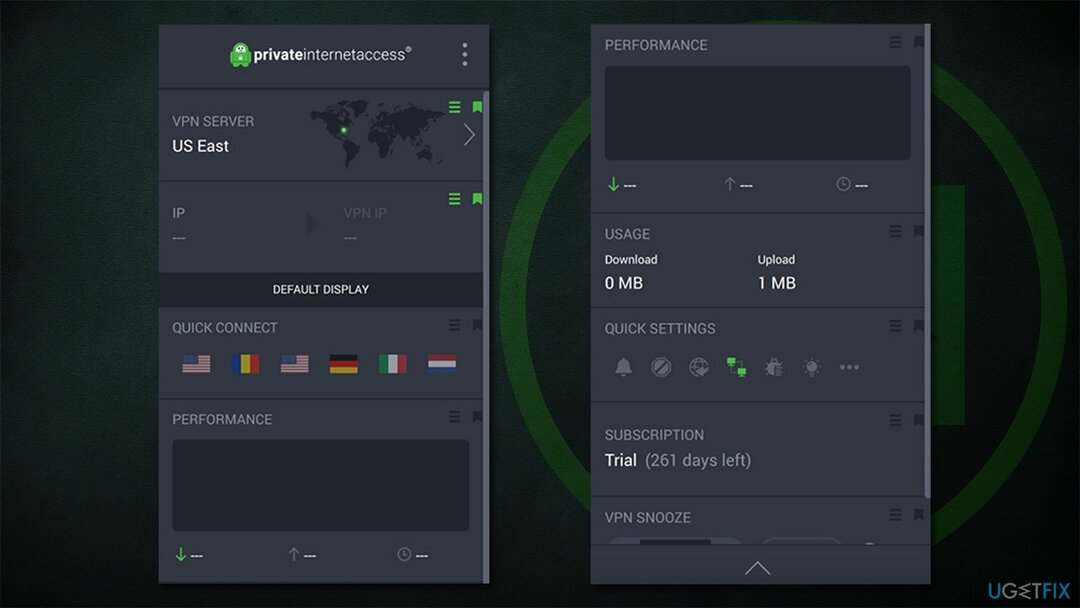
Ratkaisu 5. Nollaa reititin
Vioittuneen järjestelmän korjaamiseksi sinun on ostettava lisensoitu versio Reimage Reimage.
- Sammuttaa tietokoneellesi kokonaan
- Siirry fyysiseen reitittimeen tai modeemiin ja pidä virtapainiketta painettuna kunnes se sammuu
- Irrota pistoke laite pistorasiasta
- Odottaa noin minuutin, kytke se sitten takaisin ja käynnistä se
- Muista, että joidenkin laitteiden latautuminen kestää minuutteja, joten ole kärsivällinen.
Muita ratkaisuja voit kokeilla
Vioittuneen järjestelmän korjaamiseksi sinun on ostettava lisensoitu versio Reimage Reimage.
On useita muita ongelmia, jotka voivat aiheuttaa virheen. Vaikka alla olevat menetelmät saattavat olla melko ilmeisiä, joskus korjaus on siellä.
- Käynnistä tietokoneesi uudelleen
- Varmista, että aika-asetukset ovat oikein
- Poista käytöstä tai poista kolmannen osapuolen haittaohjelmien torjuntaohjelmisto
- Asenna kaikki saatavilla olevat Windows-päivitykset.
Korjaa virheet automaattisesti
ugetfix.com-tiimi yrittää tehdä parhaansa auttaakseen käyttäjiä löytämään parhaat ratkaisut virheiden poistamiseen. Jos et halua kamppailla manuaalisten korjaustekniikoiden kanssa, käytä automaattista ohjelmistoa. Kaikki suositellut tuotteet ovat ammattilaistemme testaamia ja hyväksymiä. Alla on lueteltu työkalut, joita voit käyttää virheen korjaamiseen:
Tarjous
tee se nyt!
Lataa FixOnnellisuus
Takuu
tee se nyt!
Lataa FixOnnellisuus
Takuu
Jos et onnistunut korjaamaan virhettäsi Reimagen avulla, ota yhteyttä tukitiimiimme saadaksesi apua. Ole hyvä ja kerro meille kaikki tiedot, jotka mielestäsi meidän pitäisi tietää ongelmastasi.
Tämä patentoitu korjausprosessi käyttää 25 miljoonan komponentin tietokantaa, jotka voivat korvata käyttäjän tietokoneelta vaurioituneen tai puuttuvan tiedoston.
Vioittuneen järjestelmän korjaamiseksi sinun on ostettava lisensoitu versio Reimage haittaohjelmien poistotyökalu.

Pysyäksesi täysin nimettömänä ja estääksesi Internet-palveluntarjoajan ja hallitusta vakoilulta sinun pitäisi työllistää Yksityinen Internet-yhteys VPN. Sen avulla voit muodostaa yhteyden Internetiin samalla, kun olet täysin anonyymi salaamalla kaikki tiedot, estää jäljittäjät, mainokset ja haitallisen sisällön. Mikä tärkeintä, lopetat laittomat valvontatoimet, joita NSA ja muut valtion laitokset suorittavat selkäsi takana.
Odottamattomia tilanteita voi tapahtua milloin tahansa tietokoneen käytön aikana: se voi sammua sähkökatkon vuoksi, a Blue Screen of Death (BSoD) voi tapahtua tai satunnaisia Windows-päivityksiä voi tulla koneeseen, kun olit poissa muutamaksi pöytäkirja. Tämän seurauksena koulutehtäväsi, tärkeät asiakirjat ja muut tiedot saattavat kadota. Vastaanottaja toipua kadonneita tiedostoja, voit käyttää Data Recovery Pro – se etsii tiedostojen kopioita, jotka ovat edelleen saatavilla kiintolevylläsi, ja hakee ne nopeasti.